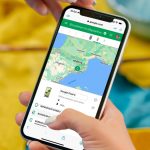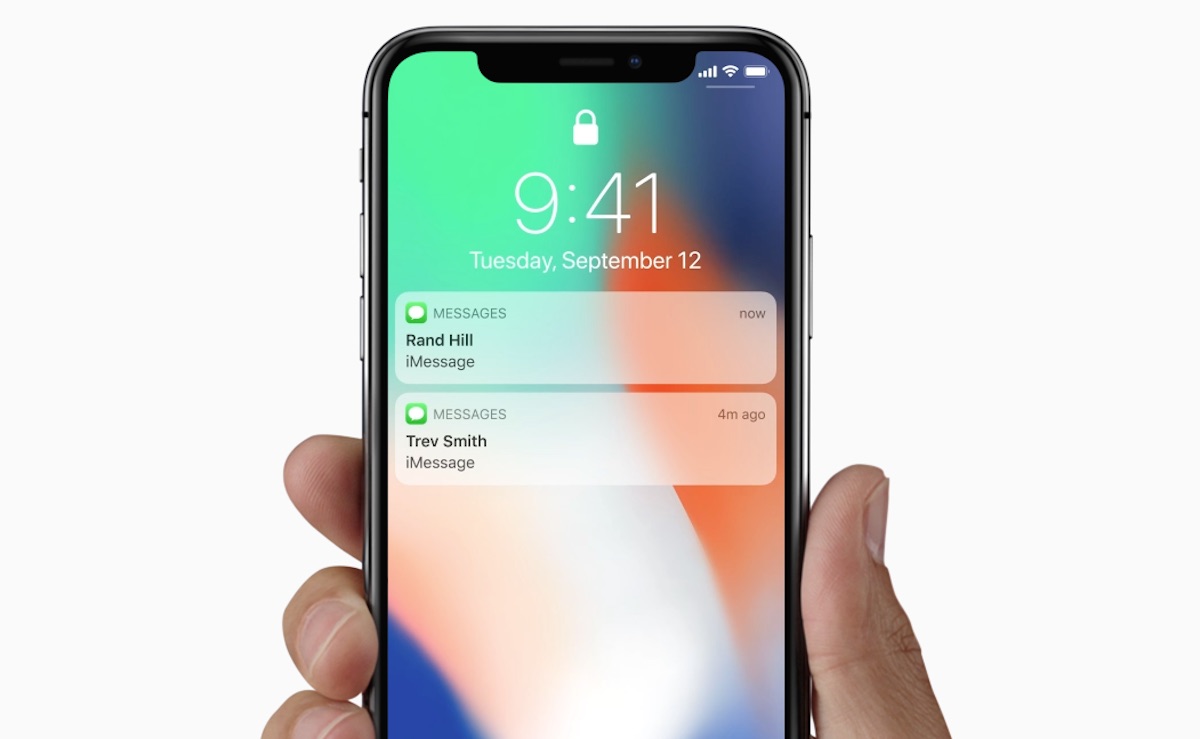
Los mensajes de texto, o SMS, han sido una forma popular de comunicarse durante muchos años. Aunque en la actualidad hay diversas aplicaciones de mensajería instantánea, los SMS siguen siendo una opción confiable para enviar mensajes cortos y recibir información importante, como códigos de verificación, notificaciones de servicios y más. Sin embargo, en algunos casos, es posible que no te des cuenta de inmediato si ha llegado un SMS importante, especialmente si tienes el teléfono en silencio o no lo estás mirando en ese momento.
Afortunadamente, existen opciones para activar notificaciones visuales y sonoras que te alertarán cuando llegue un SMS. En esta guía, te mostraremos cómo activar esta opción en diferentes dispositivos y sistemas operativos para que nunca te pierdas un mensaje importante.
Cómo activar notificaciones de SMS en Android
Para activar notificaciones visuales y sonoras de SMS en un dispositivo Android, sigue estos pasos:
Abre la aplicación «Mensajes» en tu dispositivo.
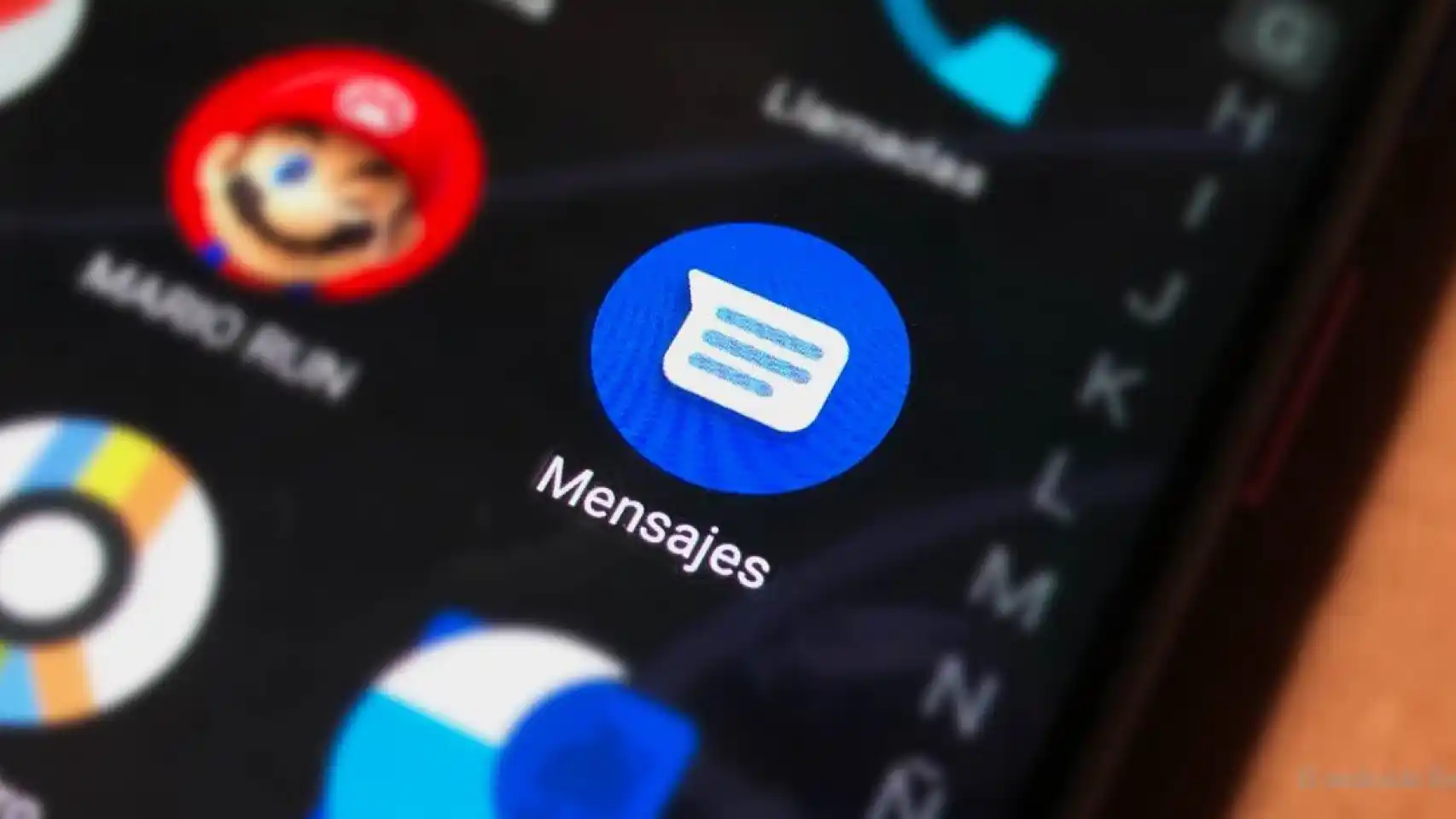
Pulsa el ícono de tres puntos verticales en la esquina superior derecha y selecciona «Ajustes».
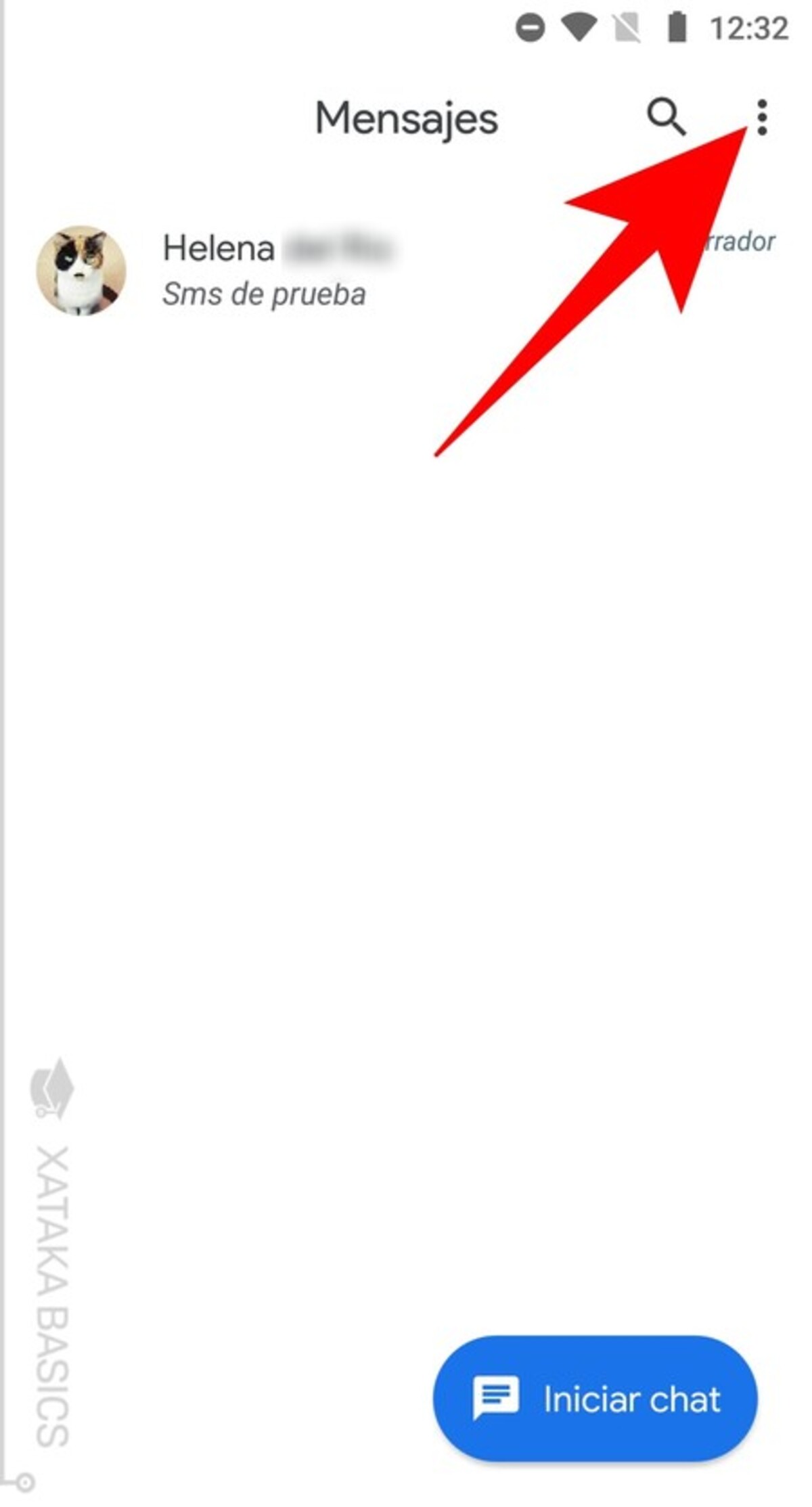
En la sección «Notificaciones», asegúrate de que la opción «Notificaciones de SMS» esté activada.
También puedes personalizar el tono de notificación y el estilo de vibración en la sección «Sonido y vibración»
Cómo activar notificaciones de SMS en iOS (iPhone)
Método 1: Configuración del sistema
Para habilitar las notificaciones visuales y sonoras de SMS en un iPhone, sigue estos pasos:
Abre la aplicación «Ajustes» en tu iPhone.
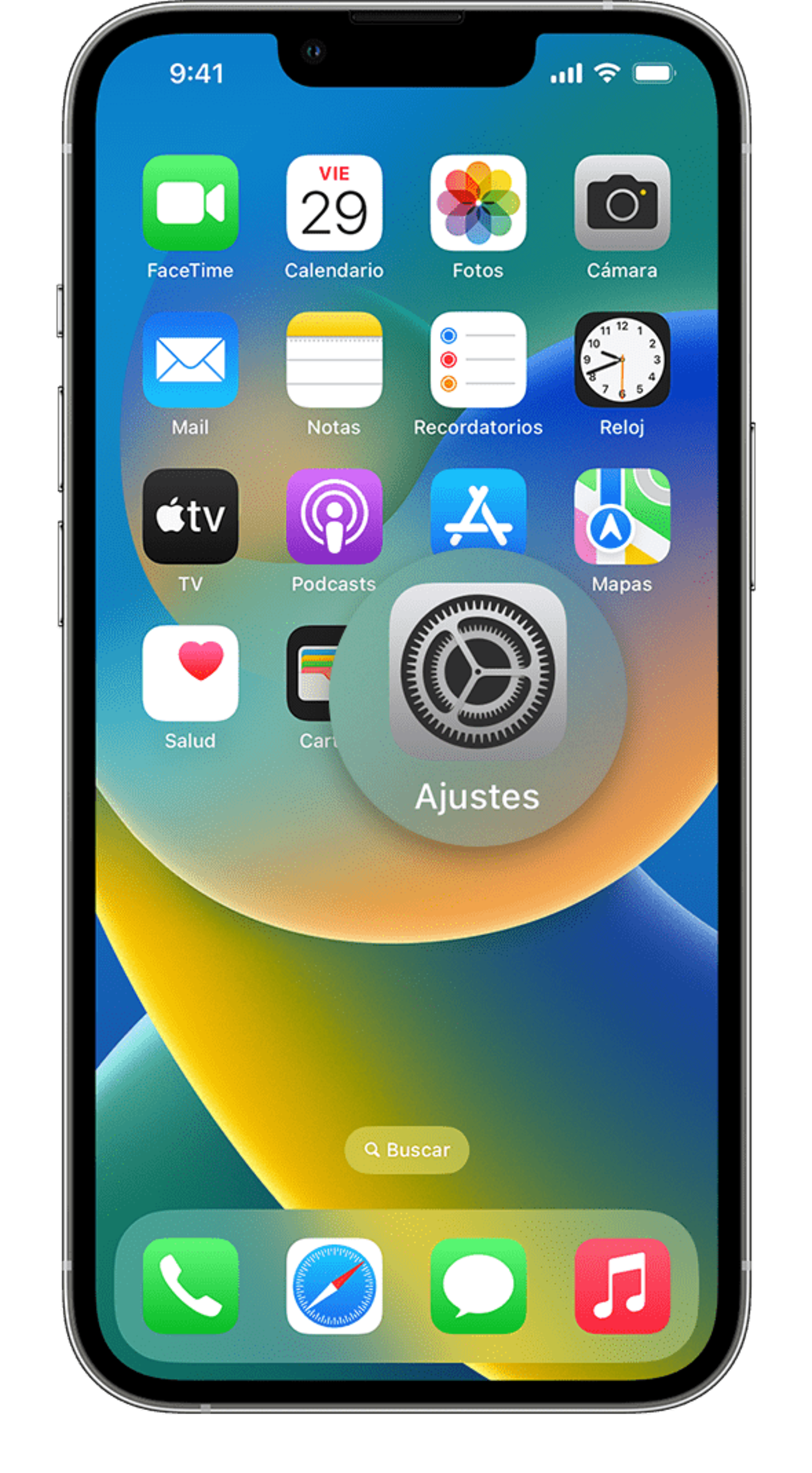
Toca «Notificaciones».
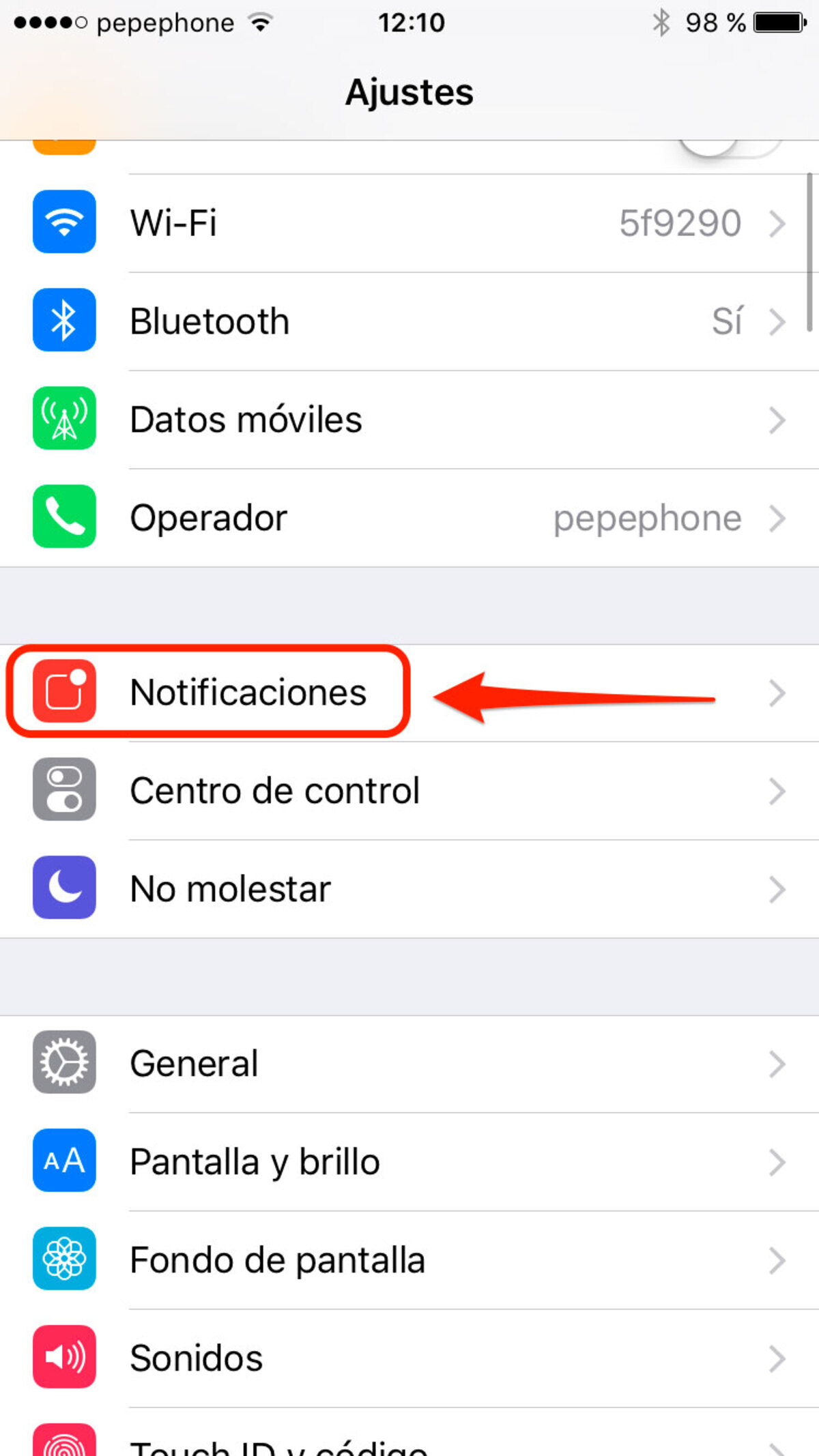
Desplázate hacia abajo y selecciona «Mensajes».
Asegúrate de que la opción «Permitir notificaciones» esté activada.
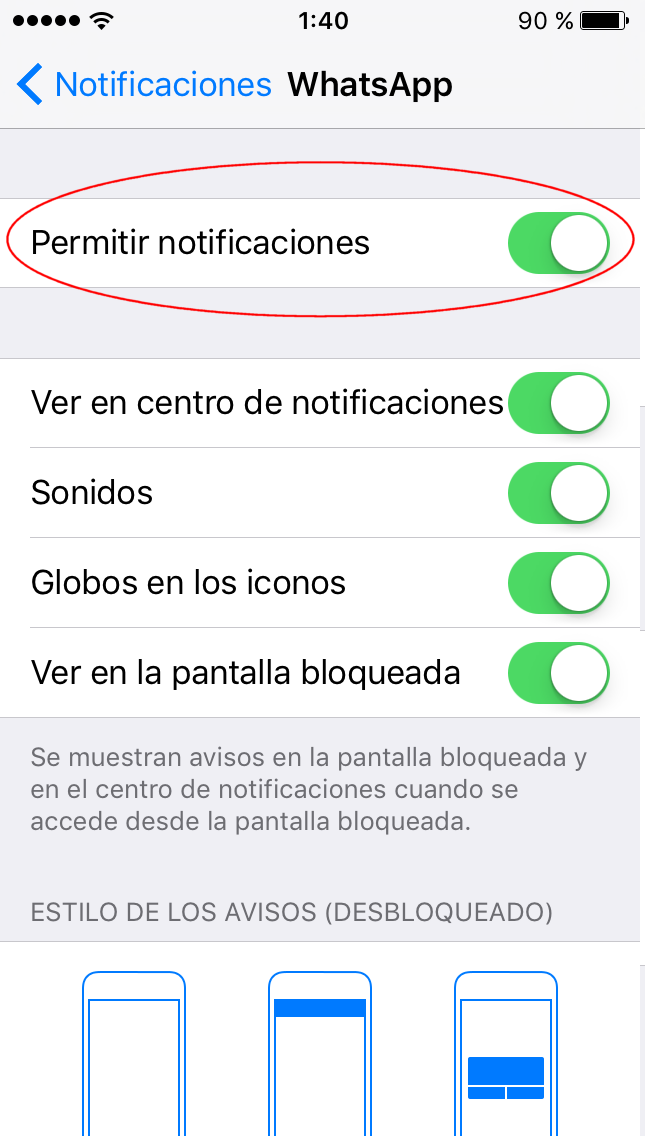
Personaliza las opciones de notificación, como el sonido, el estilo de alerta y la vista previa de notificación.
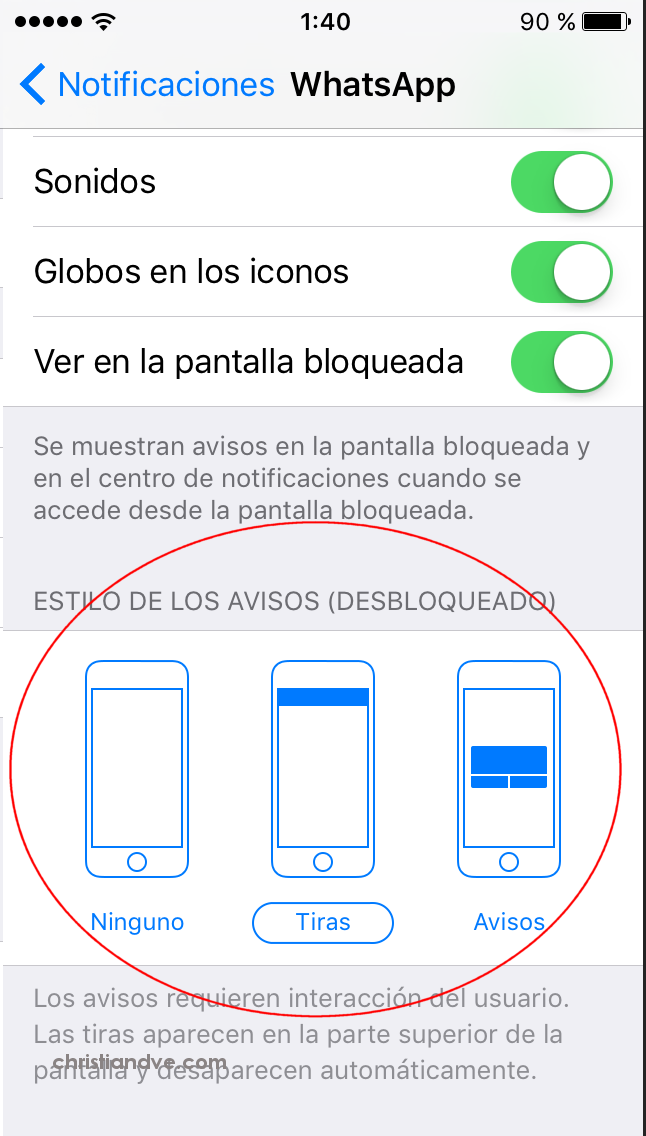
Método 2: Configuración de la aplicación Mensajes
También puedes ajustar las notificaciones de SMS directamente desde la aplicación «Mensajes». Sigue estos pasos:
Abre la aplicación «Mensajes» en tu iPhone.
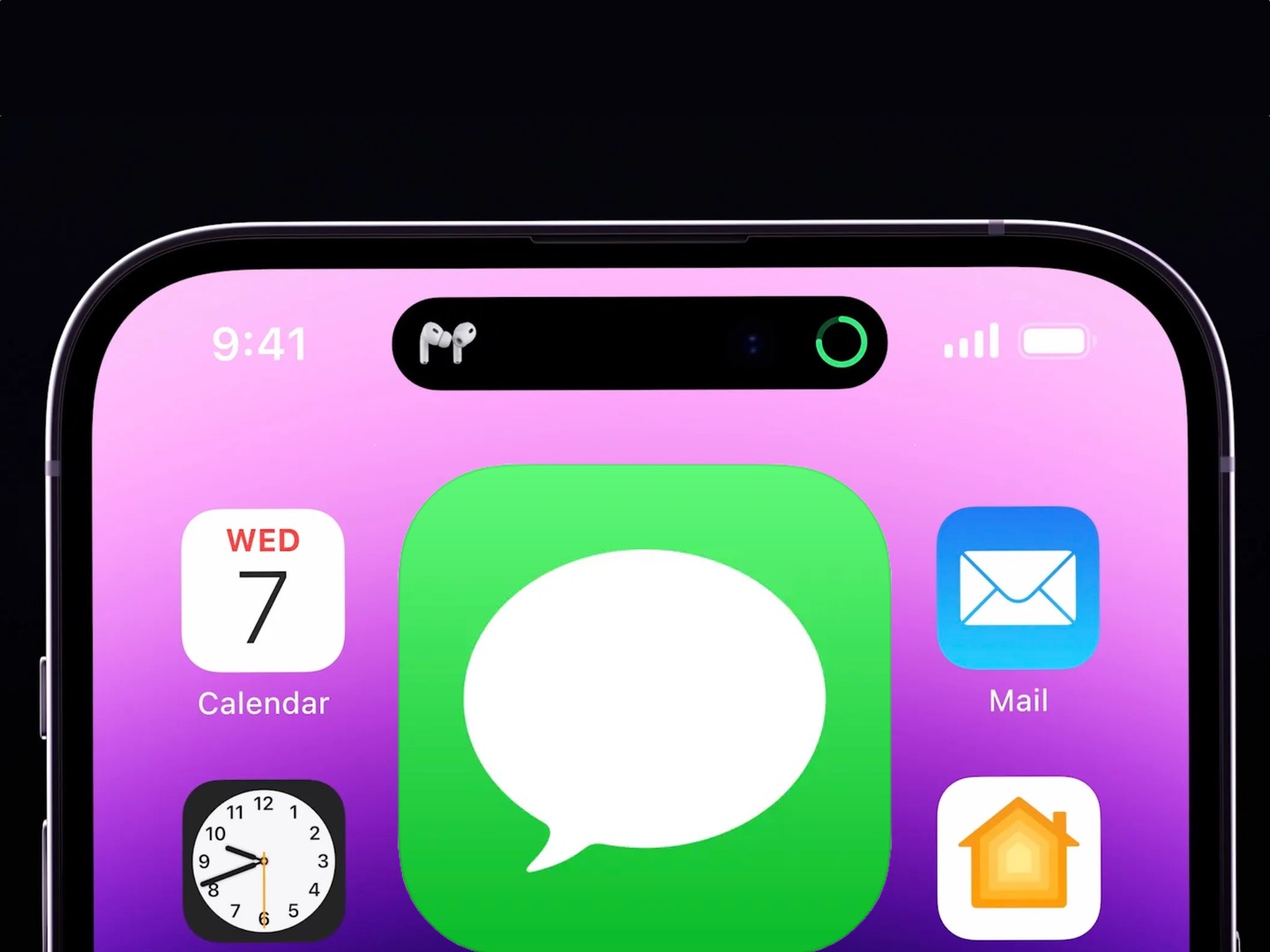
Toca el ícono de información (i) en la esquina superior derecha de la conversación.
Activa la opción «Notificaciones» si no está habilitada.
Personaliza las opciones de notificación según tus preferencias.
Cómo activar notificaciones de SMS en dispositivos Huawei (EMUI)
Método 1: Ajustes del sistema
Para activar notificaciones visuales y sonoras de SMS en dispositivos Huawei con EMUI, sigue estos pasos:
Abre la aplicación «Configuración» en tu dispositivo.
- Toca «Notificaciones».
- Busca y selecciona «Mensajes».
- Asegúrate de que la opción «Permitir notificaciones» esté activada.
- Personaliza las opciones de notificación, como el sonido, la vibración y el estilo de pantalla de bloqueo.
Método 2: Configuración de la aplicación Mensajes
También puedes ajustar las notificaciones de SMS directamente desde la aplicación «Mensajes». Sigue estos pasos:
- Abre la aplicación «Mensajes» en tu dispositivo Huawei.
- Toca el ícono de tres puntos verticales en la esquina superior derecha y selecciona «Ajustes».
- Ve a la sección «Notificaciones».
- Asegúrate de que la opción «Notificaciones de SMS» esté activada.
- Personaliza las opciones de notificación según tus preferencias.
Cómo activar notificaciones de SMS en dispositivos Samsung (One UI)
Método 1: Ajustes del sistema
Para habilitar las notificaciones visuales y sonoras de SMS en dispositivos Samsung con One UI, sigue estos pasos:
- Abre la aplicación «Configuración» en tu dispositivo Samsung.
- Toca «Notificaciones».
- Busca y selecciona «Mensajes».
- Asegúrate de que la opción «Permitir notificaciones» esté activada.
- Personaliza las opciones de notificación, como el sonido, la vibración y la vista previa de notificación.
Método 2: Configuración de la aplicación Mensajes
También puedes ajustar las notificaciones de SMS directamente desde la aplicación «Mensajes». Sigue estos pasos:
- Abre la aplicación «Mensajes» en tu dispositivo Samsung.
- Toca el ícono de tres puntos verticales en la esquina superior derecha y selecciona «Ajustes».
- Ve a la sección «Notificaciones».
- Asegúrate de que la opción «Notificaciones de SMS» esté activada.
- Personaliza las opciones de notificación según tus preferencias.
Otras opciones para recibir notificaciones de SMS
Además de las opciones mencionadas anteriormente, hay otras formas de recibir notificaciones de SMS:
Notificaciones emergentes
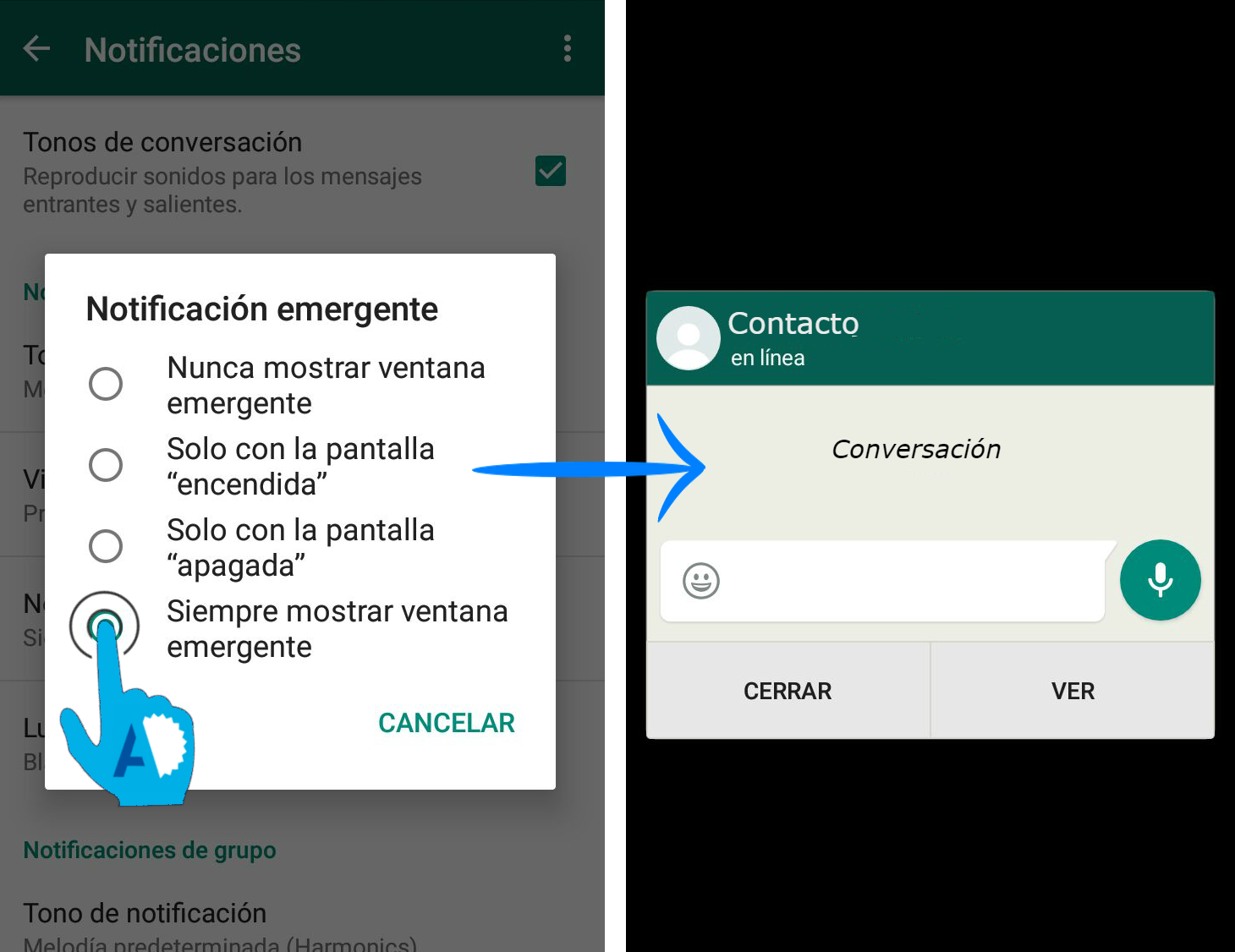
Algunos dispositivos Android y iOS ofrecen la opción de recibir notificaciones emergentes en la pantalla cuando llega un nuevo SMS, incluso si tienes la pantalla bloqueada.
Luces LED de notificación

Algunos dispositivos cuentan con luces LED de notificación que parpadean cuando llega un nuevo SMS, lo que te alertará incluso si el teléfono está en silencio.
Aplicaciones de mensajería
Si utilizas aplicaciones de mensajería instantánea, como WhatsApp o Telegram, también puedes recibir notificaciones visuales y sonoras cuando llegan nuevos mensajes.
Recibir notificaciones visuales y sonoras de SMS es crucial para asegurarte de que nunca te pierdas un mensaje importante. Con las opciones de activación mencionadas para diferentes dispositivos y sistemas operativos, podrás personalizar las notificaciones según tus preferencias y necesidades. Además, considera otras opciones adicionales, como notificaciones emergentes o luces LED de notificación, para garantizar que siempre estés al tanto de tus mensajes de texto. Con esta opción activada, podrás estar más conectado y comunicado con tus contactos y recibir información importante en tiempo real. ¡No pierdas ni un solo SMS y mantente siempre informado!
Esperamos que te haya sido útil este artículo explicándote cómo activar las notificaciones de la app SMS. Si quieres leer más tutoriales sobre móviles, te recomendamos leer Cómo recuperar una cuenta de Google con mi número de teléfono, Cómo desactivar el buzón de voz seas del operador que seas o Cómo sacarle el máximo provecho a la cámara de tu móvil.

 Samsung Galaxy Z Fold 5 vs Galaxy Z Fold 4: Comparativa
Samsung Galaxy Z Fold 5 vs Galaxy Z Fold 4: Comparativa